« Peut-on créer des miniatures dans Adobe ? » Bien sûr ! En utilisant Adobe Express, vous pouvez créer des miniatures YouTube accrocheuses en quelques clics. Vous ne savez pas comment utiliser le créateur de miniatures d'Adobe ? Consultez notre guide étape par étape. Avant cela, vérifions si Adobe Express est un bon créateur de miniatures.
Dans cet article
Adobe Express est-il un bon créateur de miniatures ?
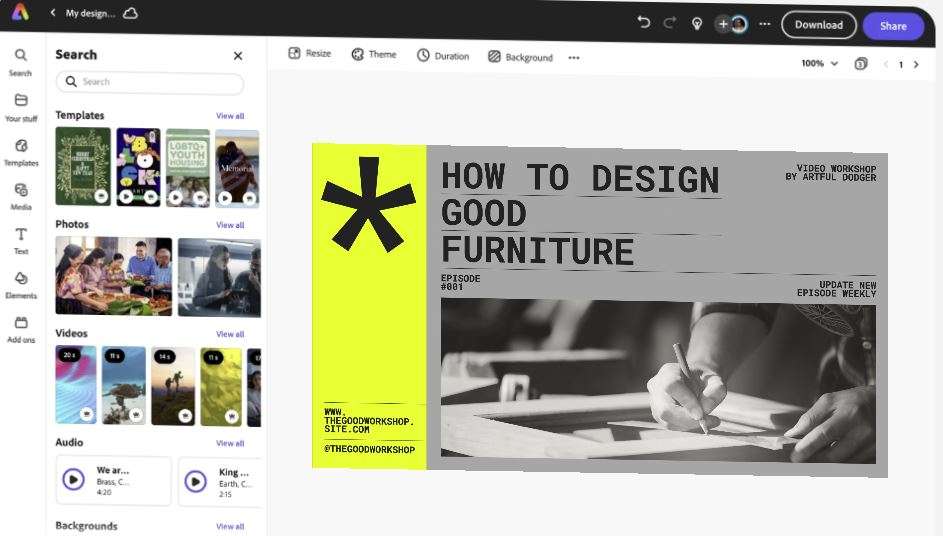
Oui. Adobe Express est un bon créateur de vignettes pour les raisons suivantes.
- Il offre l'accès à une vaste sélection de modèles de vignettes gratuits, attrayants et personnalisables.
- Il vous offre de nombreuses zones de personnalisation que vous pouvez agrandir ou réduire et changer de couleur avec un assortiment de filtres et de palettes.
- La version gratuite peut accéder à 1 000 polices personnalisées.
De plus, Adobe Express prend en charge de nombreux formats, vous offrant la flexibilité nécessaire pour planifier votre prochaine étape. Avec le créateur de vignettes Adobe Express, vous pouvez créer une collection de vignettes de qualité professionnelle à l'aide de fonctions de retouche photo, d'effets visuels, de mises en page similaires, de traitements de type et de couleurs pour obtenir une apparence cohérente sur vos réseaux sociaux et vos canaux de diffusion en ligne.
Comment utiliser Adobe Express pour créer une miniature ?
Créer des visuels époustouflants pour vos vidéos avec le créateur de miniatures gratuit d'Adobe est simple et facile. Voici les étapes à suivre :
- Lancez Adobe Express et créez votre compte. Connectez-vous à votre compte et accédez au menu principal.
- Sélectionnez l'option Vignette YouTube. Passez la souris sur l'option et sélectionnez Créer à partir de zéro.

- Accédez à l'onglet Éléments et sélectionnez Arrière-plans. Ici, vous pouvez sélectionner la bonne couleur d'arrière-plan pour votre miniature YouTube.

- Tapez la couleur que vous souhaitez utiliser pour l'arrière-plan de votre miniature. Nous choisirons Orange Gradient.

- Sélectionnez ensuite l'onglet Média , et vous verrez trois options : Photos, Vidéos et Audio. Ces options vous permettent de télécharger une photo, une vidéo ou un fichier audio et de l'ajouter à votre miniature. Nous utiliserons une image pour ce tutoriel (Média > Photos > Télécharger depuis l'appareil).
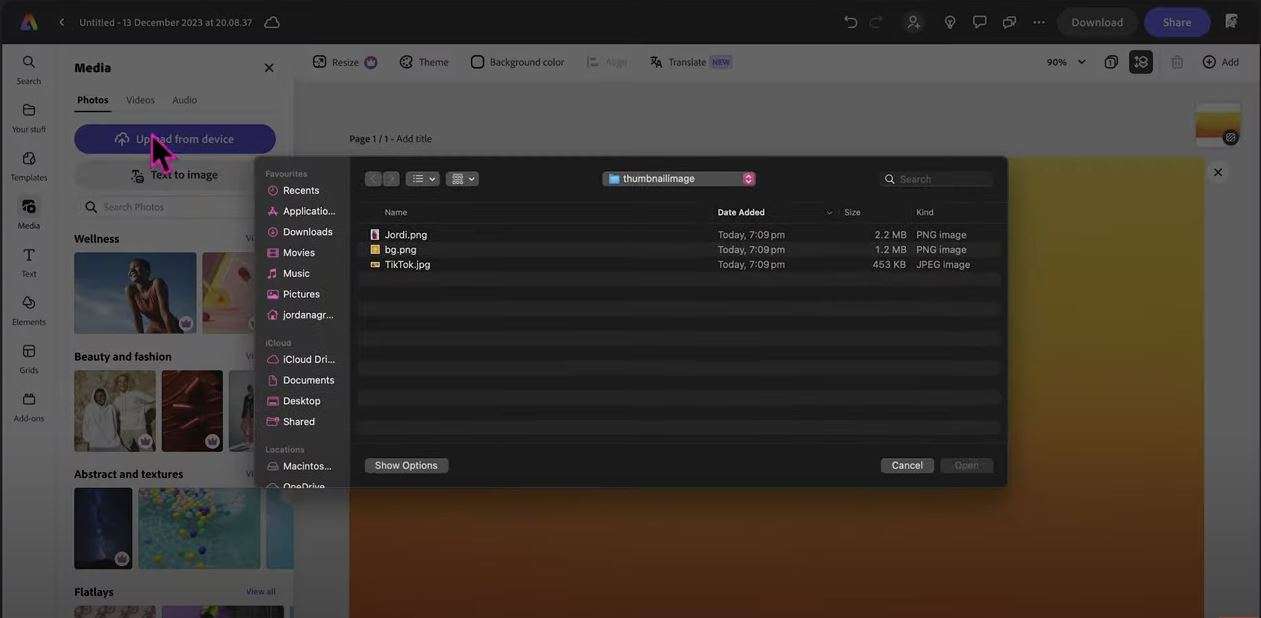
- Sélectionnez Supprimer l'arrière-plan pour éliminer l'arrière-plan de votre image afin de pouvoir la personnaliser davantage et de la faire se fondre dans l'arrière-plan d'origine de la miniature.

- Cliquez sur l'onglet Texte et sélectionnez Ajouter votre texte si un fichier texte est prêt à être téléchargé. Vous pouvez également parcourir les modèles de texte disponibles. Nous ajouterons notre propre texte dans ce tutoriel. Le créateur de vignettes YouTube d'Adobe vous permet de positionner le texte où vous le souhaitez.

- Personnalisez le texte ajouté en ajustant la police, la couleur du texte, la mise en page, etc.

- Accédez à Éléments > Formes et utilisez la barre de recherche pour trouver le modèle de forme correspondant à votre texte de miniature. Ajustez la taille du modèle, changez la couleur et repositionnez-le selon vos préférences. Cela améliorera l'attrait visuel de votre vidéo YouTube.

- Ensuite, vous pouvez modifier votre miniature pour améliorer son apparence. Revenez à Éléments > Ressources de conception. Utilisez la barre de recherche pour trouver ce que vous cherchez. Tapez simplement « dessin de graphique » et faites-le glisser vers la miniature.

- Redimensionnez le dessin du graphique, changez sa position, ajustez la couleur, ajoutez d'autres icônes et formes, etc.

- Ensuite, cliquez sur Texte en image> Paysage et ajoutez d'autres éléments graphiques pour pimenter votre miniature YouTube.

Voilà, vous avez une miniature YouTube prête à l'emploi que vous pouvez télécharger immédiatement sur votre chaîne.
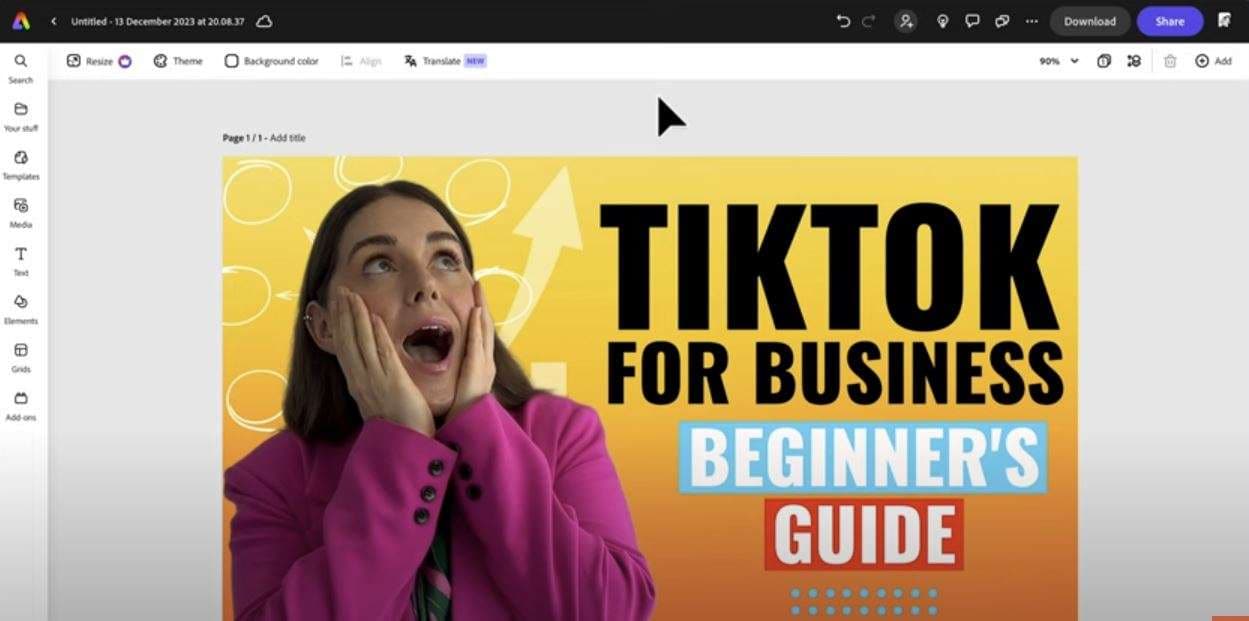
Meilleure alternative au créateur de miniatures Adobe Express : Filmora
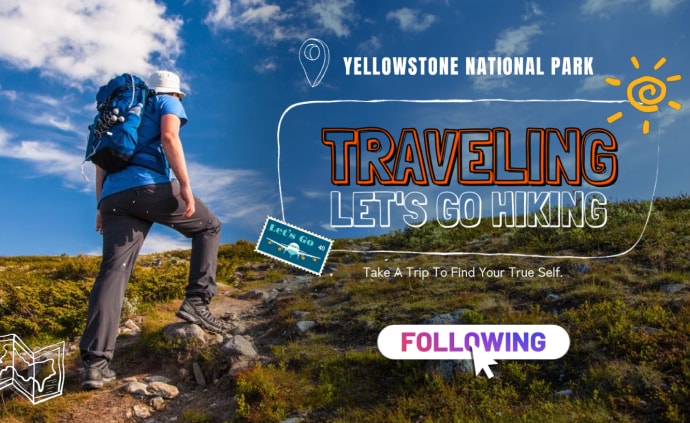
Nous avons partagé un guide détaillé étape par étape sur la création d'une miniature YouTube à partir de zéro à l'aide de Adobe Thumbnail Maker. Bien qu'il s'agisse d'un puissant créateur de miniatures, il peut impliquer trop d'étapes pour obtenir le résultat souhaité. De plus, si vous souhaitez éditer vos vidéos, vous devez utiliser un autre produit Adobe. Vous pouvez vous retrouver dans une situation dans laquelle vous devez non seulement créer une miniature, mais également éditer davantage vos vidéos. C'est là qu'entre en jeu la meilleure alternative à Adobe Express Thumbnail Creator, Wondershare Filmora.
- Il utilise une intelligence artificielle avancée algorithmes pour capturer automatiquement des images vidéo à partir de vos séquences vidéo et les transformer en miniatures attrayantes et personnalisables.
- Il vous permet de personnaliser votre miniature à l'aide d'une vaste gamme d'éléments de conception, de schémas de couleurs, de graphiques, de modèles de texte, d'effets visuels, etc.
- Il peut générer des images et des autocollants à partir de votre description à l'aide de l'IA.
- Il vous permet de choisir parmi différents modèles qui couvrent de nombreux sujets différents.
- Il offre un ensemble de fonctionnalités d'édition puissantes telles que la découpe de portraits par IA, le masquage intelligent et divers effets de corps pour créer des miniatures créatives et époustouflantes et améliorer les vidéos.
- Plus de 30 fonctionnalités d'édition vidéo et audio alimentées par l'IA.
- Compressez les vidéos en petites tailles sans perte de qualité.
Comment utiliser le créateur de miniatures Filmora ?
Téléchargez et installez Filmora sur votre ordinateur, puis suivez les étapes ci-dessous pour utiliser AI Thumbnail Creator afin de générer une miniature impressionnante pour vos vidéos.
- Lancez Filmora sur votre ordinateur et accédez au menu principal.
- Sélectionnez Créer un projet > Nouveau projet et importez votre vidéo. Faites glisser le clip sur la timeline et cliquez n'importe où ailleurs que sur la vidéo pour accéder au panneau Informations sur le projet. Dans le panneau, sélectionnez Modifier pour accéder au menu Définir la miniature . Cliquez sur l'onglet Vidéo pour commencer à travailler sur votre miniature.
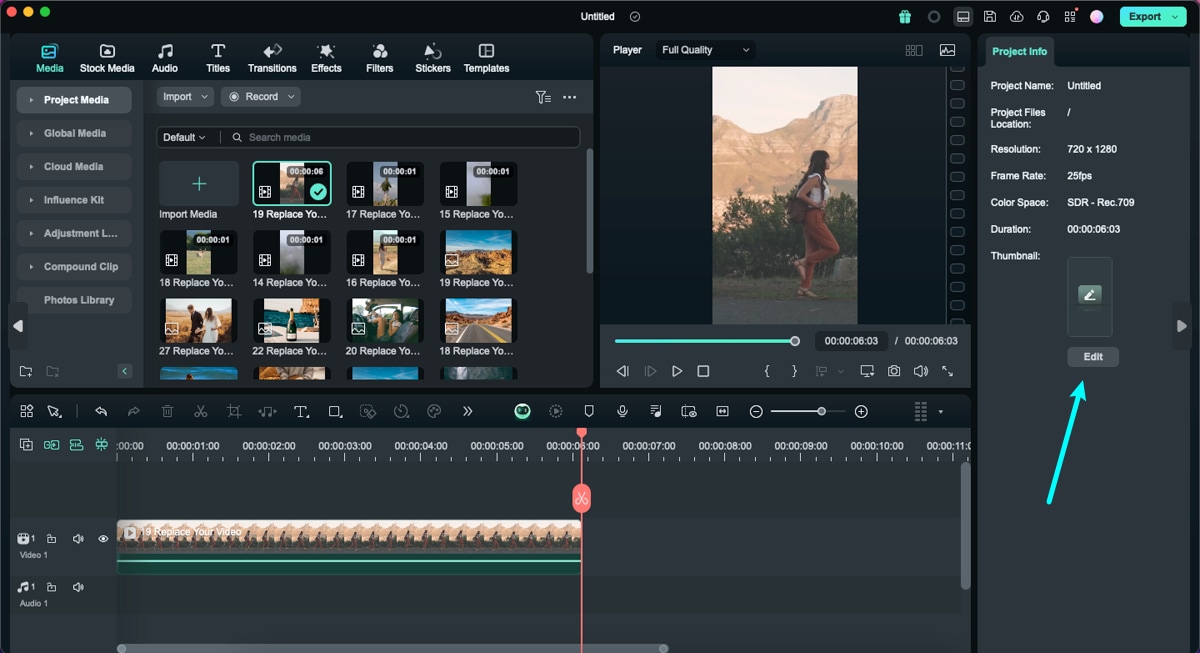
- Dans la fenêtre Définir la miniature , cliquez sur l'onglet À partir de la vidéo et accédez à la sélection par IA de Filmora des images vidéo les mieux adaptées que vous pouvez utiliser comme miniatures. Sélectionnez le cadre que vous aimez et cliquez sur Modifier.
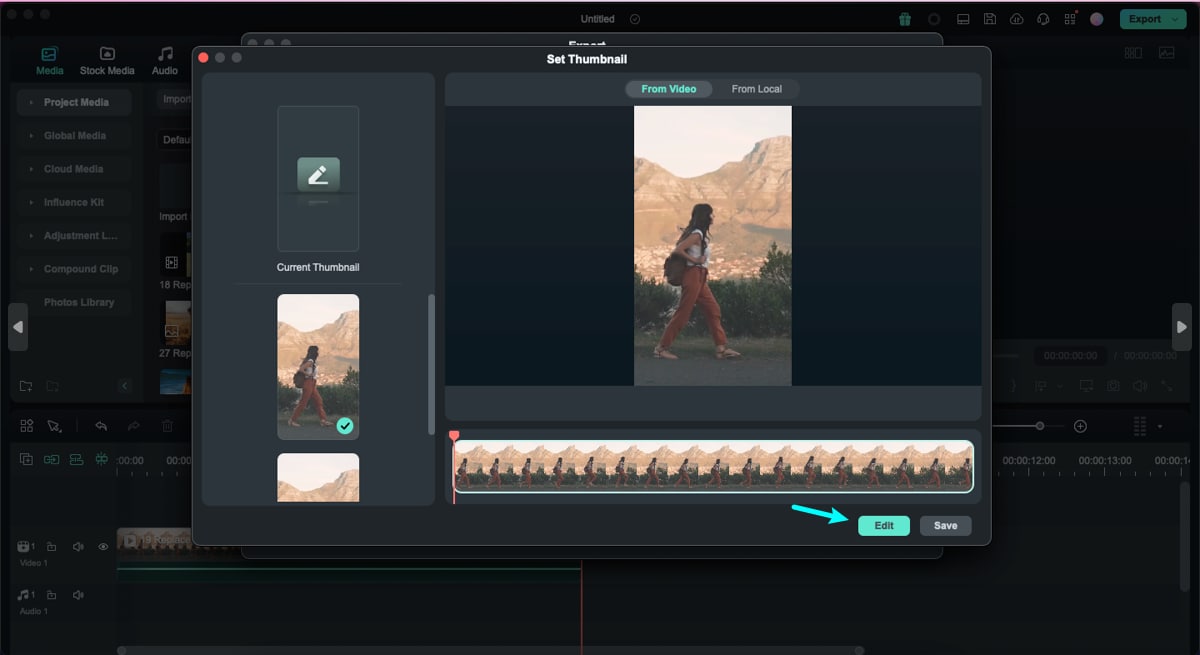
- Personnalisez votre miniature à l'aide de la vaste collection de modèles IA de Filmora dans la fenêtre Modifier la miniature. Accédez à la section Modèles , parcourez les catégories disponibles et trouvez le modèle de miniature correspondant à votre vidéo. Sélectionnez le modèle et cliquez sur Enregistrer.
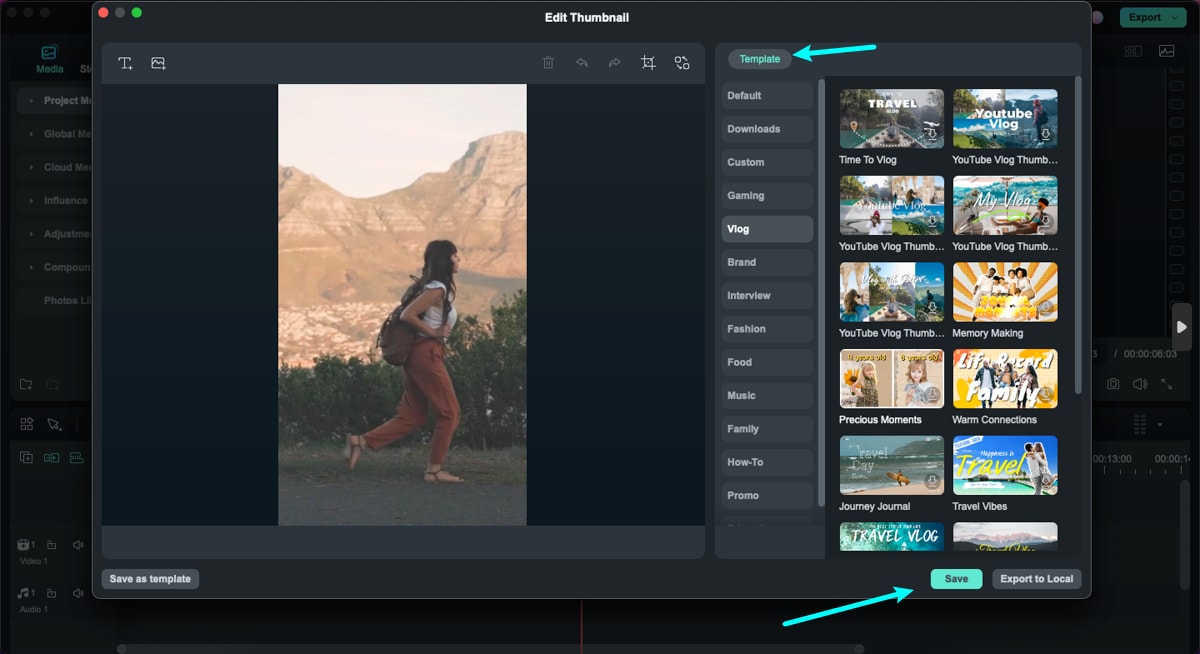
- Cliquez sur Enregistrer pour accéder à la fenêtre Exporter. Sélectionnez Exporter et laissez Filmora convertir l'image vidéo sélectionnée en image miniature. Sélectionnez l'option Ouvrir le dossier pour accéder à la miniature générée par l'IA.
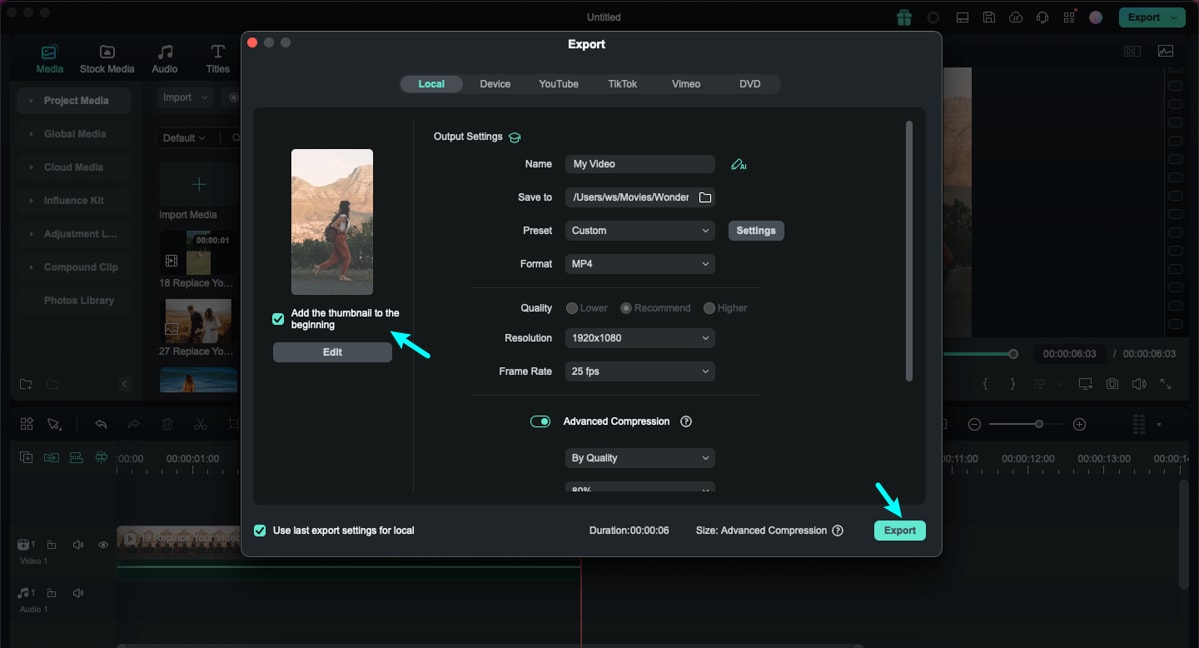
En plus de transformer les meilleures images vidéo en miniatures immersives générées par l'IA, Filmora vous permet de télécharger des images personnalisées à partir d'une source locale, comme votre ordinateur de bureau.
Voici comment procéder :
- Lancez Filmora, téléchargez votre vidéo, effectuez les modifications nécessaires et accédez à la fenêtre Définir la miniature . Sélectionnez l'onglet À partir du local et cliquez sur Ajouter une image pour la définir comme miniature. Importez l'image depuis votre ordinateur et cliquez sur Modifier.
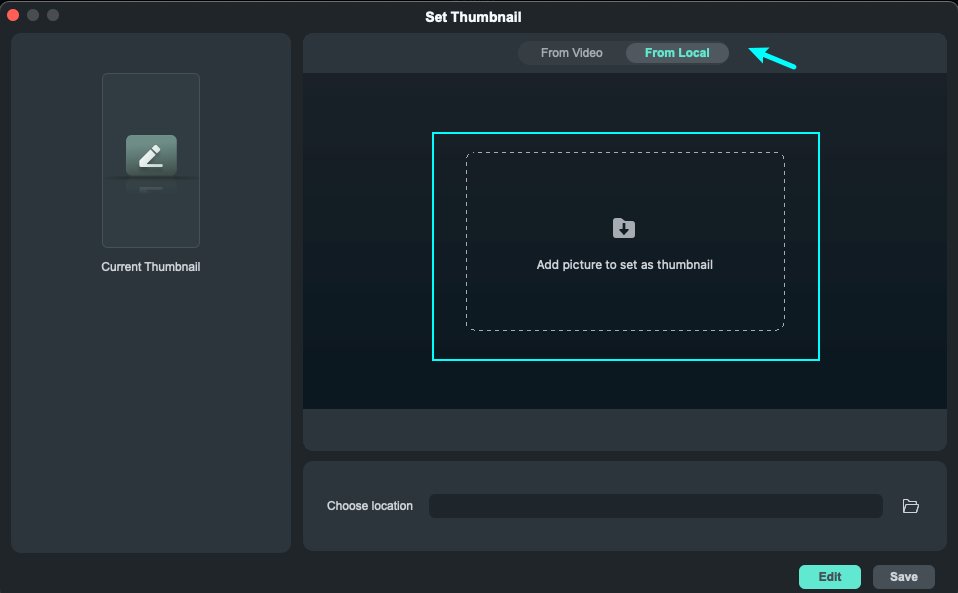
- Sélectionnez le modèle correspondant et exportez votre miniature vidéo personnalisée générée par l'IA dans un format préféré. Vous pouvez partager vos vidéos directement sur des plateformes telles que YouTube, TikTok, Vimeo, etc.
Conclusion
Adobe Express est un fantastique créateur de miniatures, qui vous aide à créer des miniatures époustouflantes pour votre contenu visuel en ligne. Cependant, le processus peut être difficile pour ceux qui n'ont aucune expérience préalable de l'utilisation d'Adobe Thumbnail Maker. Il faut trop d'étapes et beaucoup de va-et-vient pour obtenir le résultat souhaité.
Si vous recherchez une solution alternative plus simple à Adobe Thumbnail Creator, Wondershare Filmora devrait être votre premier choix. Le créateur de vignettes IA de Filmora est une force avec laquelle il faut compter. Et vous pouvez éditer des vidéos avec le même outil.



 Sécurité 100 % vérifiée | Aucun abonnement requis | Aucun logiciel malveillant
Sécurité 100 % vérifiée | Aucun abonnement requis | Aucun logiciel malveillant

